اگر سیستم شما با باز کردن مرورگر کروم کند میشود، احتمالاً این برنامه مقدار زیادی از حافظه رم را اشغال کرده است.

به گزارش تکراتو و به نقل از guidingtech، گوگل کروم به خاطر سرعت و امکاناتش محبوب است، اما یکی از مشکلات رایج آن مصرف بالای حافظه رم است. این مشکل زمانی بیشتر میشود که چندین تب همزمان باز باشند یا افزونههای زیادی نصب شده باشند.
کاهش مصرف رم مرورگر کروم
خوشبختانه راهکارهایی ساده و قابل اجرا وجود دارد که میتوانند مصرف رم Chrome را کاهش دهند و عملکرد کلی سیستم را بهبود ببخشند.
راهکار اول: استفاده از Task Manager داخلی Chrome
مرورگر گوگل کروم مانند سیستمعامل ویندوز، یک Task Manager مخصوص به خود دارد که در آن میتوانید ببینید هر تب یا افزونه چقدر از حافظه رم استفاده میکند.
مراحل انجام کار:
- ابتدا Chrome را باز کنید.
- روی کیبورد دکمههای Shift + Esc را همزمان فشار دهید تا Task Manager باز شود.
- لیستی از تبها و افزونهها ظاهر میشود. مواردی که بیشترین حافظه را مصرف میکنند را شناسایی کنید.
- روی موردی که میخواهید ببندید کلیک کرده و گزینه End Process را انتخاب کنید.
با این کار آن فرآیند متوقف میشود، اما حذف نمیگردد. اگر متوجه شدید سایتی خاص یا افزونهای مشخص همیشه رم زیادی مصرف میکند، از این روش برای متوقفکردن آن استفاده کنید.
راهکار دوم: غیرفعال یا حذفکردن افزونههای بلااستفاده
افزونهها ابزارهایی هستند که امکانات Chrome را گسترش میدهند. اما همین افزونهها میتوانند پشتپرده میزان زیادی از حافظه را اشغال کنند، حتی اگر از آنها استفاده نشود.
مراحل انجام کار:
- در مرورگر Chrome، روی علامت سه نقطه در گوشه بالا سمت راست کلیک کنید.
- از منو، به بخش Extensions و سپس Manage Extensions بروید.
- در لیست نمایشدادهشده، افزونههایی را که بهندرت از آنها استفاده میکنید شناسایی کنید.
میتوانید آنها را با دکمهای خاموش کنید، تا فقط غیرفعال شوند اما حذف نشوند. یا اینکه برای حذف کامل، از گزینه Remove استفاده کنید.
برخی از این افزونهها حتی زمانی که مرورگر را نمیبینید هم در پسزمینه فعال هستند و رم زیادی مصرف میکنند. پس پاککردن یا غیرفعالکردنشان میتواند تأثیر محسوسی بر کاهش مصرف حافظه داشته باشد.
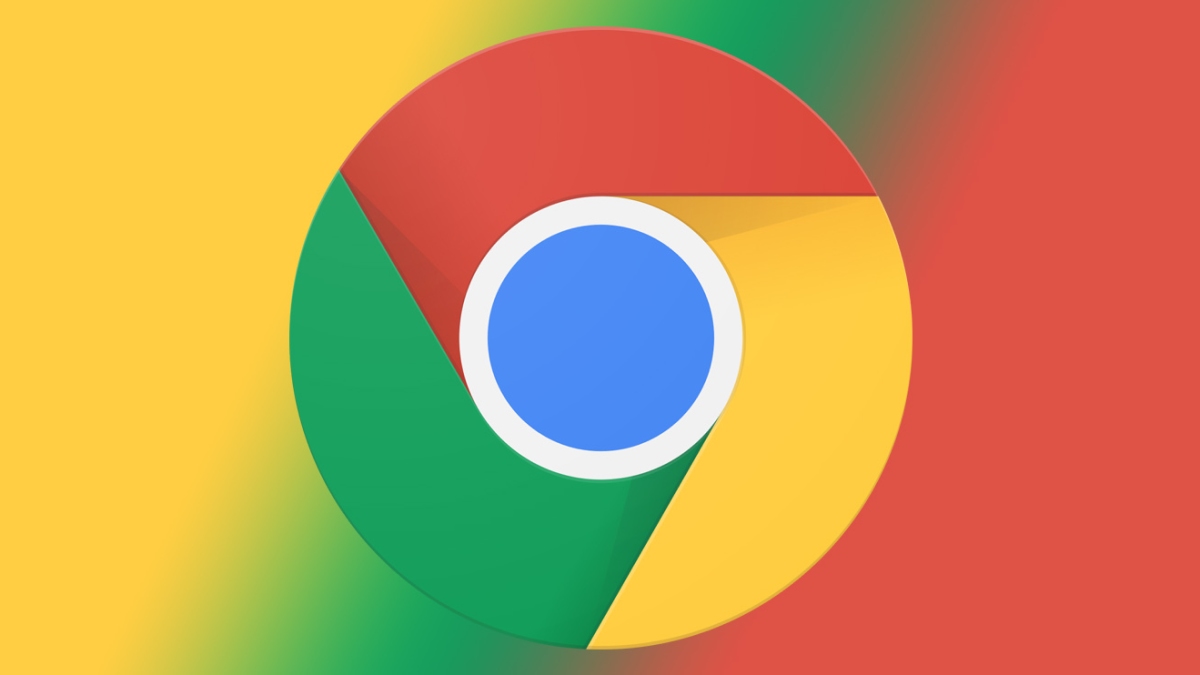
راهکار سوم: بستن تبهای اضافی یا استفاده از Tab Groups
هر تب باز در Chrome بخشی از حافظه رم را اشغال میکند. اگر عادت دارید تبهای زیادی باز بگذارید، رم سیستمتان خیلی زود پر میشود. اما میتوان بدون بستن تمام تبها، آنها را بهتر مدیریت کرد.
مراحل انجام کار:
- روی یکی از تبها راستکلیک کرده و گزینه Add tab to new group را انتخاب کنید.
- برای گروه نام و رنگی انتخاب کنید تا تبها راحتتر دستهبندی شوند.
- تبهایی که نمیخواهید ببندید اما استفاده فوری هم ندارند را بوکمارک کنید.
اگر تب خاصی دیگر برایتان کاربرد ندارد، بهترین کار بستن آن است. با این کار حافظهای که اشغال کرده آزاد میشود و سرعت مرورگر بالاتر میرود.
راهکار چهارم: فعالکردن شتابدهی گرافیکی
یکی از تنظیماتی که میتواند بخشی از فشار وارده به رم را کاهش دهد، استفاده از GPU سیستم است. با فعالکردن گزینه شتابدهی گرافیکی، برخی پردازشها به کارت گرافیک منتقل میشوند. البته این روش برای همه مفید نیست، اما در بعضی از سیستمها تأثیر زیادی دارد.
مراحل انجام کار:
- Chrome را باز کرده و روی سه نقطه بالا سمت راست کلیک کنید.
- به بخش Settings بروید و سپس روی System کلیک کنید.
- گزینه Use graphics acceleration when available را فعال کنید.
- برای اعمال تنظیمات، مرورگر را بسته و دوباره باز کنید.
اگر عملکرد سیستم بهتر شد، این گزینه را نگه دارید. اما اگر تغییری احساس نکردید یا مشکلاتی ایجاد شد، دوباره آن را غیرفعال کنید.
راهکار پنجم: بستن برنامههای پنهان در پسزمینه
گاهی حتی بعد از بستن همه تبها، Chrome هنوز برنامههایی را در پسزمینه اجرا میکند. این برنامهها بدون اطلاع کاربر میتوانند بخش زیادی از رم را درگیر کنند.
مراحل انجام کار:
- Chrome را باز کرده و به تنظیمات (Settings) بروید.
- در بخش System، گزینه Continue running background apps when Google Chrome is closed را پیدا کنید.
- این گزینه را خاموش کنید.
با این کار Chrome پس از بستهشدن بهطور کامل خاموش میشود و دیگر فرآیندهای پسزمینه رم را اشغال نمیکنند.
جمعبندی
اگر مرورگر Chrome شما باعث کند شدن سیستم شده، احتمال زیادی وجود دارد که مصرف بالای رم دلیل آن باشد. با استفاده از روشهایی مانند مدیریت تبها، حذف افزونههای بلااستفاده، فعالکردن شتابدهی گرافیکی و کنترل فرآیندهای پسزمینه، میتوانید عملکرد مرورگر و سیستم خود را بهطور چشمگیری بهبود ببخشید.
این تنظیمات ساده ولی مؤثر هستند و اجرای آنها فقط چند دقیقه زمان میبرد.
source
کلاس یوس
